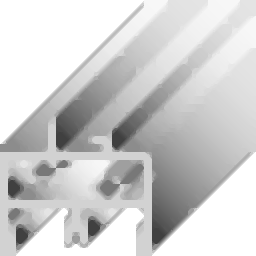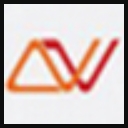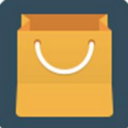奥科门窗设计软件是一款行业必备的门窗设计工具。如果你是一名门窗设计师你一定不能错过这款功能强大的奥科门窗设计软件。该程序以国家标准技术数据为基准,支持产品设计,工艺设计,参数图,材料优化,风压计算等功能;支持配置文件制造商管理功能,用户可以使用此功能维护配置文件制造商,通过此模块,您可以添加,修改或删除配置文件制造商信息;使用时,请勿随意删除配置文件制造商。删除配置文件制造商将导致该制造商下的所有系列,配置文件,公式和项目数据丢失;提供详细的记录功能,添加新的配置文件工厂还必须向制造商添加相应的信息,以便于制造商的颜色管理,制造商系列管理,配置文件信息管理,衬钢信息管理,配方管理等模块;支持基于配置文件制造商的配置文件信息管理在此功能模块中,用户可以添加,修改和删除所选制造商的配置文件信息。右侧的列表显示了配置文件制造商的信息。您只需选择制造商即可在右侧查看。转到制造商的所有配置文件信息。功能强大且实用,需要它的用户可以下载体验。
软件功能:
材料管理:用于管理材料信息的模块,例如型材,钢衬,五金配件和玻璃。
数据管理:管理诸如窗口类型和公式之类的数据信息的模块。
仓库管理:管理诸如型材,配件,玻璃,备件,工具等材料。
项目管理:从项目建立开始,为每个项目的每个开口确定选定的窗户类型和材料,然后开始制作门窗所需的各种数据和报告输出;它还具有自动风压检查等功能。
安装步骤:
1.需要它的用户可以单击本网站提供的下载路径来下载相应的程序安装包
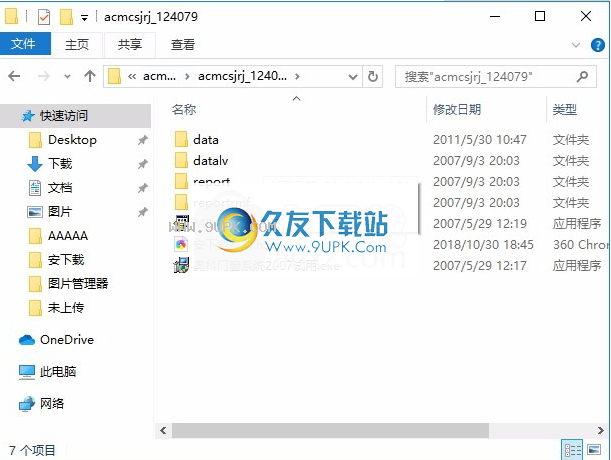
2.通过解压功能打开压缩包,找到主程序,双击主程序进行安装
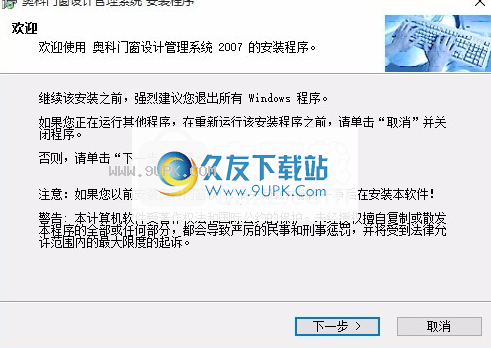
3.您需要完全同意上述协议的所有条款,然后才能继续安装该应用程序。如果没有异议,请点击“同意”按钮
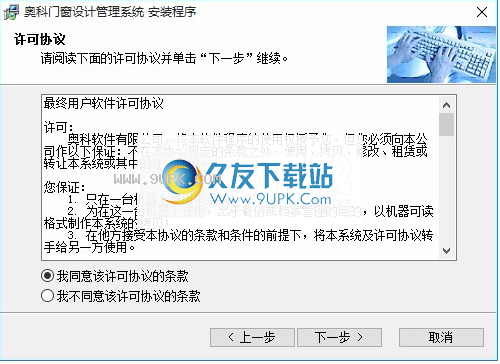
4.用户可以根据需要单击浏览按钮更改应用程序的安装路径。
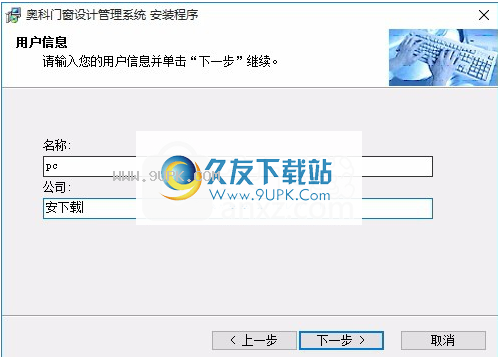
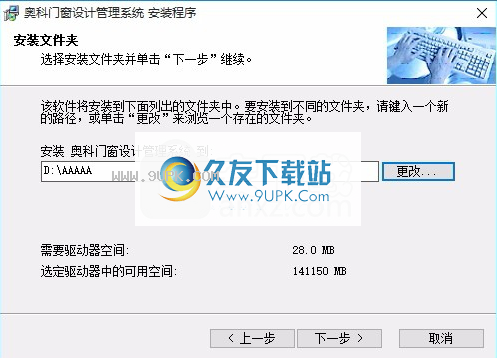
5.快捷键选择可以根据需要选择,也可以选择不创建
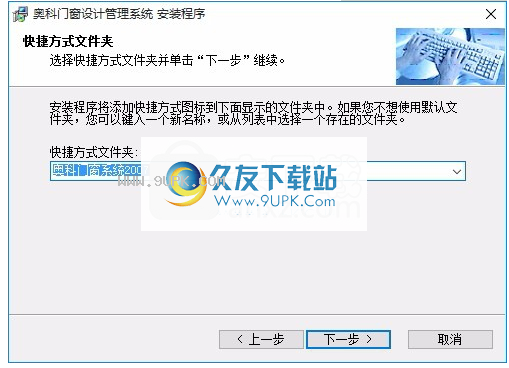
6.现在准备安装主程序。单击“安装”按钮开始安装,或单击“上一步”按钮重新输入安装信息
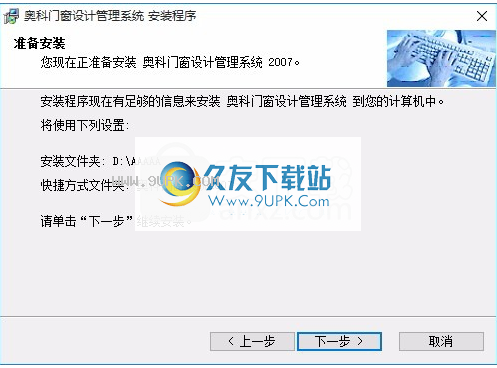
7.按照提示单击“安装”,弹出程序安装完成界面,单击“完成”按钮

预防措施:
1.由于公式是自动生成的,请不要随意修改参数字母或删除参数,否则公式可能不正确。
2.某些公式可能不是最简化的,但是只要空白公式正确,请不要随意对其进行修改。
3.可能有多个相同的方框,条形图和其他下料公式,并且数量未合并。为了生成V端口,请勿将它们组合在一起。
4.为了确保V型安装过程的正确性,请不要删除中间公式并自行添加。
5.请不要在生成的参数字母中随意修改常量字母。
6.参数字母区分大小写,但是为了确保公式的准确性,请不要设置大小写相同的字母。
7.公式中的运算符(例如括号)只能是半角运算符。
8.添加或修改公式后,请及时按[保存]按钮,否则将不会保存。
软件特色:
工程计算:计算下料量后,为了合理使用材料并避免浪费,您需要使用此模块进行轮廓优化和玻璃优化,并提供多种优化方法供您选择。
报告视图:您可以在此处查看当前项目的所有数据,包括单元操作表,V端口处理表,优化的下料表,材料成本分析表,项目报价表和其他数据。
系统设置:从此处设置各种参数,例如公司名称,报价系数,焊接量等。
辅助功能:门窗工厂的技术数据管理,包括国家标准,产品标识文件,工艺技术文件等。
使用说明:
在使用该软件之前,您需要设置一些自己的系统信息!例如,制造商的名称将显示在报告的末尾。
单击软件主界面上的系统设置菜单,然后单击系统信息设置:

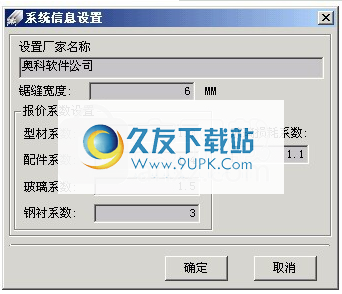
在相应位置输入公司名称(出现在每个输出报告中)以替换默认的制造商名称。
这些信息,系统具有默认值,为了确保数据的准确性,您必须在使用前确认这一点。
单击软件主菜单上的材料管理按钮:

在这里您需要修改型材,钢衬,硬件配件
所需的材料,玻璃杯等信息要根据实际情况而定。
该系统具有70多个简介公司的简介数据信息。您需要将常用的配置文件制造商设置为通用。
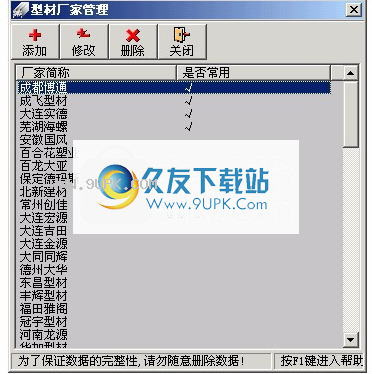
为了确保切割的准确性并避免由于型材制造商的技术升级而引起的型材数据差异,建议您在使用此软件进行工程设计之前检查数据。
配置文件由制造商分类和管理。请检查仪表重量,单价,型材尺寸和其他轮廓信息。
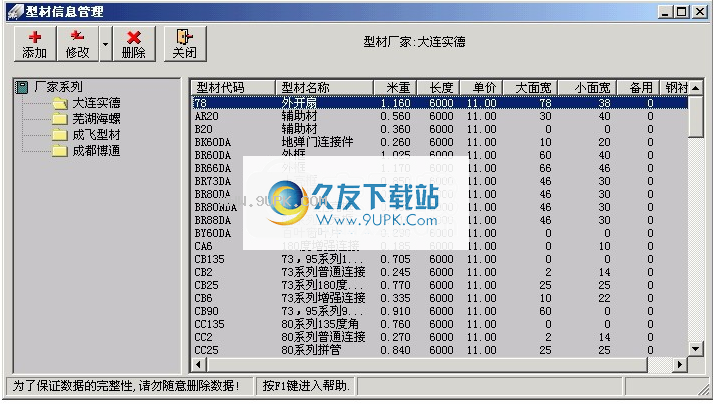
制造商系列管理应管理制造商系列的所有适用配置文件(钢衬)
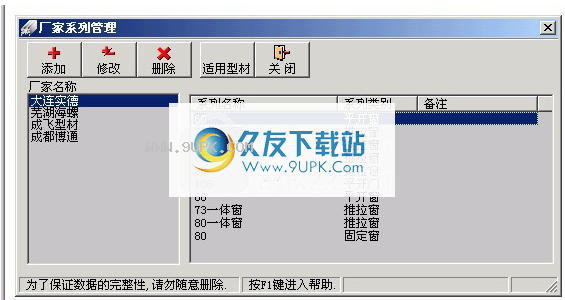
配置文件信息对应于配置文件制造商系列。选择制造商的系列以查看该系列的适用轮廓(钢衬)
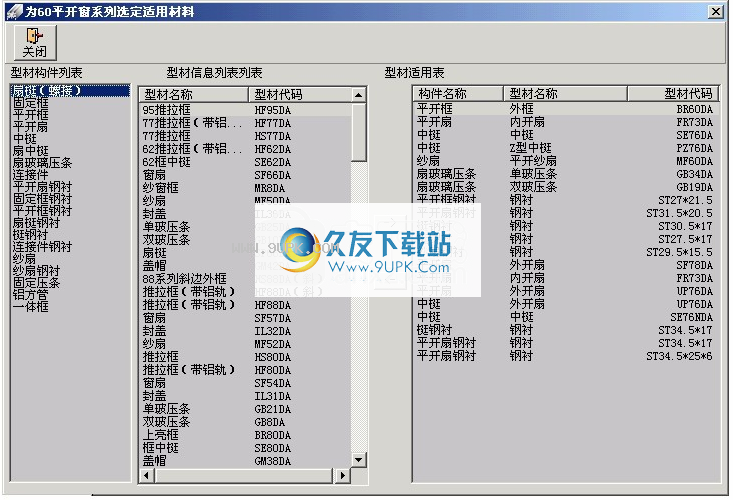
为该系列的概要成员指定适用的材料。
注意:同一系列中的配置文件代码和配置文件名称不能重复输入。
物料管理下的所有模块都具有相同的样式和基本相同的操作,因此,我不会一一解释。
配方管理

公式管理更为复杂且非常重要。请仔细校对公式,以防止切割错误。
从制造商的产品系列中选择一种窗口类型,然后用鼠标单击该窗口类型以查看该窗口类型被红色框包围。在右下角,您可以看到带有标记的放大窗口类型。
常量管理:常量管理是管理公式中的一些常量。

单击“修改”以修改常量值,例如所选系列的重叠量。
生成窗口公式:所选系列的所选窗口的现有公式将被删除,并自动生成一个新公式。请注意,不会恢复该系列此窗口类型的原始公式。
生成系列公式:将删除所选系列的所有窗口类型的现有公式,并再次自动生成新公式。请注意,该系列的原始公式将不会恢复。
参数公式:为了减少公式的复杂性,将公式的相同部分取出并设置为参数。
复制所有公式:是指复制所有公式,包括整个窗口类型的参数公式,轮廓公式和玻璃公式。
粘贴所有公式:粘贴整个窗口中复制的公式。注意:不能粘贴不同窗口类型的公式。例如,滑动窗口的公式不能粘贴到平开窗口。
已选择:如果要复制或删除公式,则必须选择要操作的公式,然后单击一次。未保存的公式不支持复制,但可以删除。
类别:为了对物料进行分类,便于后续操作。例如,将纱嘴配方的类别设置为上纱嘴,这样,当未安装纱嘴时,纱嘴的卸载将被自动过滤掉。
使用:当某个公式不需要空白时,但是您不想删除该公式(也许将来会再次使用它),则可以删除使用的复选标记,以便不需要该公式。 (参数公式的“用法”与此相同)
单击系统主菜单中“项目管理”下的“项目维护”:

选择要操作的项目,然后单击[打开]
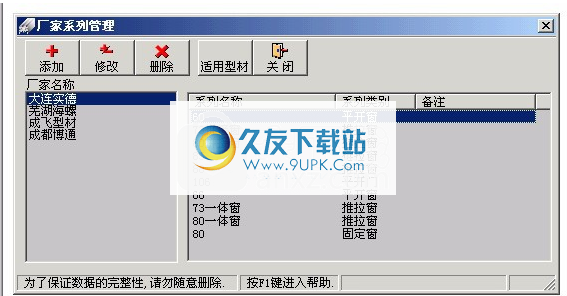
您可以在此处添加新的窗口类型。点击[添加]

选择要操作的窗口类型,然后单击[确定]进入项目窗口设计的主界面:

在此表单上,您可以更改窗口类型的标签,修改窗口类型的大小,选择制造商系列,修改消隐公式并检查风压。
单击[选择制造商系列]以选择您正在使用的制造商系列的配置文件。
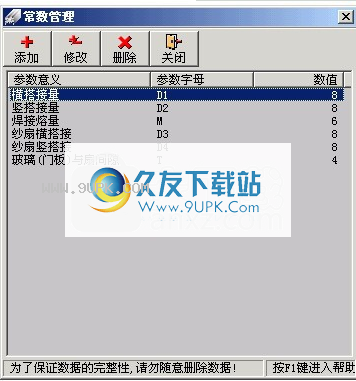
点击[更改配方和材料选择]

在这里,您可以简单地修改型材,附件,玻璃和钢衬的配方,并为其选择材料。
注意:如果玻璃不是单层,则必须输入玻璃类别和玻璃厚度以方便风压比较。
确定:保存设置并退出此表单。
取消:不保存设置即退出此窗口。
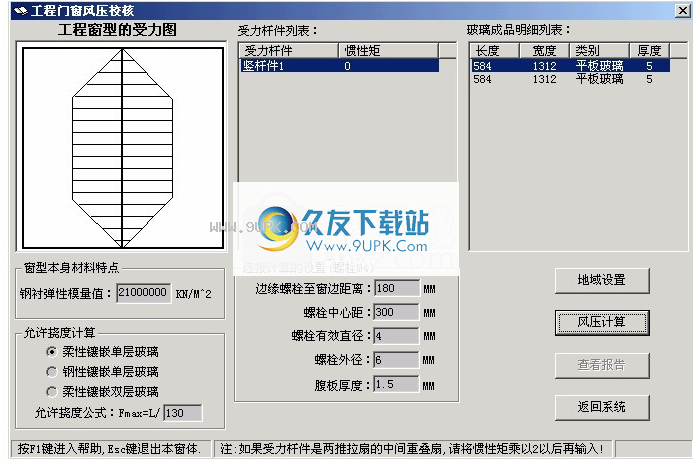
申请:保存
设置而不退出此表单。
(此示例是一个单位窗口,组合窗口类似,有关详细信息,请参阅帮助和手册)
设置厂商系列和公式并完成窗口设计,您可以首先计算数据,如果需要检查风压,计算完成后请点击[风压检查],否则请输入窗口类型代码和数量以及技术要求,然后就可以保存。
[风压多核]

在加力构件上单击鼠标左键,
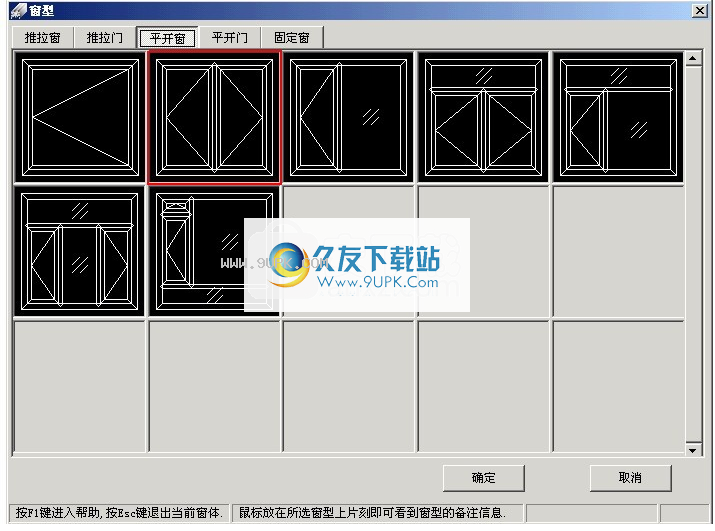
输入所选构件的惯性矩。
输入所有构件的惯性矩,弹性模量,挠度计算公式和连接计算设置后,单击[区域设置]

设置选项,然后单击确定。
设置所有项目后,您可以单击[风压计算]。计算完成后,可以使用[查看报告]按钮。您可以单击以查看风压报告。

设置风压后,单击[Return to System]返回到窗口设计表单。
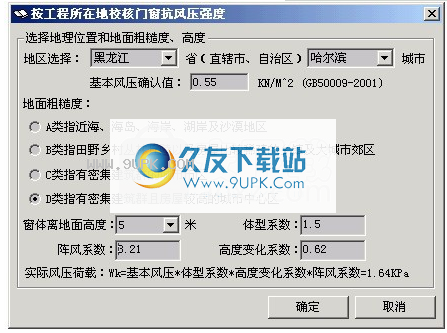
在窗户设计表格上输入门窗代码,编号和其他信息后,单击“保存”。